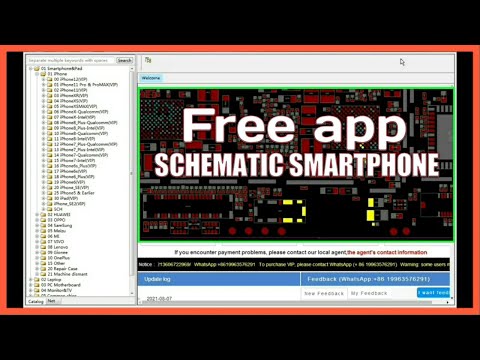ይህ wikiHow እንዴት በዊንዶውስ ኮምፒተር ላይ ወደ መዝገብ ቤት አርታኢ ፕሮግራም መድረስ እንደሚችሉ ያስተምርዎታል። የፕሮግራሙ መዳረሻ በትምህርት ቤቱ የኮምፒተር አውታረ መረብ አስተዳዳሪ ታግዶ ይሁን ወይም ፕሮግራሙ እንዳይከፈት የሚያግድ ቫይረስ በኮምፒዩተር ላይ ቢገኝ ፣ የመዝጋቢውን አርታዒ ለማሳየት እና እንደገና ለመድረስ የሚሞክሩባቸው በርካታ መንገዶች አሉ።
ደረጃ
ዘዴ 1 ከ 5 - ሩጫውን መጠቀም። ፕሮግራም
ደረጃ 1. “ጀምር” ምናሌን ይክፈቱ

በማያ ገጹ ታችኛው ግራ ጥግ ላይ ያለውን የዊንዶውስ አርማ ጠቅ ያድርጉ።
ደረጃ 2. በ “ጀምር” ምናሌ ውስጥ አሂድ ብለው ይተይቡ።
ከዚያ በኋላ ኮምፒተርው “አሂድ” የሚለውን ፕሮግራም ይፈልጋል።
ደረጃ 3. አሂድ የሚለውን ጠቅ ያድርጉ።
በ “ጀምር” መስኮት አናት ላይ ነው። ከዚያ በኋላ የሩጫ ፕሮግራሙ ይከፈታል።
የሩጫ ፕሮግራሙ በኮምፒተርዎ ላይ ከታገደ እሱን መክፈት አይችሉም።
ደረጃ 4. በሩጫ መስኮት ውስጥ regedit ይተይቡ።
ይህ ትእዛዝ የ Registry Editor ፕሮግራምን ለመክፈት ያገለግላል።
ደረጃ 5. እሺን ጠቅ ያድርጉ።
ከዚያ በኋላ የ Registry Editor የመክፈቻ ትእዛዝ ይፈጸማል። የመዝጋቢ አርታዒው የመዳረሻ ፈቃዶችን እንዲሰጥዎት ከጠየቀ እና “ጠቅ ካደረጉ በኋላ ይከፈታል” አዎ ”፣ ችግርዎ በተሳካ ሁኔታ ተፈትቷል።
- የመዝጋቢ አርታኢ ካልከፈተ በዚህ ጽሑፍ ውስጥ ሌላ ዘዴ መሞከር ያስፈልግዎታል።
- “የመመዝገቢያ አርትዖት በአስተዳዳሪዎ ተሰናክሏል” በሚለው መልእክት ብቅ ባይ መስኮት ካገኙ የቡድን ፖሊሲ ቅንብሮችን ማርትዕ ያስፈልግዎታል። ሆኖም ፣ ይህንን ማድረግ የሚችሉት በአውታረ መረቡ ላይ የቡድን ፖሊሲ አርታኢ ፕሮግራምን የመቆጣጠር ስልጣን ካለዎት ብቻ ነው።
ዘዴ 2 ከ 5 - የደህንነት ቅኝት ማካሄድ
ደረጃ 1. የሶስተኛ ወገን ጸረ-ቫይረስ ፕሮግራሞችን ያሰናክሉ።
የሶስተኛ ወገን ጸረ-ቫይረስ ፕሮግራሞች (ከዊንዶውስ ተከላካይ በስተቀር ማንኛውም ፕሮግራም) በኮምፒተርዎ ላይ በርካታ የተለያዩ ችግሮችን ሊያስከትል ይችላል። ስለዚህ ወደ ቀጣዩ ደረጃ ከመቀጠልዎ በፊት የዊንዶውስ ተከላካይ የማይሰራውን ማንኛውንም የፀረ -ቫይረስ ጥበቃን ያሰናክሉ።
ደረጃ 2. የ “ጀምር” ምናሌን ይክፈቱ

በማያ ገጹ ታችኛው ግራ ጥግ ላይ ያለውን የዊንዶውስ አርማ ጠቅ ያድርጉ።
ደረጃ 3. በ “ጀምር” ምናሌ ውስጥ የዊንዶውስ ተከላካይ የደህንነት ማዕከልን ይተይቡ።
ከዚያ በኋላ ኮምፒዩተሩ የዊንዶውስ ተከላካይ ፕሮግራምን ይፈልጋል።
በአንዳንድ የዊንዶውስ ስሪቶች ላይ ይህ አማራጭ ከመለያው ጋር ይታያል የዊንዶውስ ተከላካይ "ብቻ።
ደረጃ 4. የዊንዶውስ ተከላካይ ደህንነት ማዕከልን ጠቅ ያድርጉ።
ይህ አማራጭ ግራጫ ዳራ ላይ በነጭ ጋሻ አዶ ይጠቁማል። በ “ጀምር” መስኮት አናት ላይ ያለውን አዶ ማየት ይችላሉ።
ደረጃ 5. የጋሻውን አዶ ጠቅ ያድርጉ።
በዊንዶውስ ተከላካይ ገጽ የላይኛው ግራ ጥግ ላይ ነው።
ሲሰፋ ይህ አማራጭ “ተሰይሟል” ቫይረሶች እና ዛቻ ጥበቃ ”.
ደረጃ 6. የላቀ ቅኝት የሚለውን ጠቅ ያድርጉ።
ይህ አገናኝ በአዝራሩ ስር ነው ፈጣን ቅኝት ”በገጹ መሃል ላይ።
በአንዳንድ የዊንዶውስ ተከላካይ ስሪቶች ላይ “ጠቅ ያድርጉ” ቤት ”ምክንያቱም አንዳንድ የተከላካዮች ስሪቶች“የላቀ ቅኝት”ክፍል ወይም አማራጭ የላቸውም።
ደረጃ 7. የ “ሙሉ ቅኝት” አማራጭ መረጋገጡን ያረጋግጡ።
ክበቡ አስቀድሞ ምልክት ካልተደረገበት በገጹ አናት ላይ ካለው “ሙሉ ቅኝት” መለያ በስተግራ ያለውን ክበብ ጠቅ ያድርጉ።
ደረጃ 8. አሁን ቃኝ የሚለውን ጠቅ ያድርጉ።
ይህ አዝራር በገጹ መሃል ላይ ነው። የዊንዶውስ ተከላካይ በኮምፒተርዎ ላይ የመዝጋቢ አርታዒ መዳረሻን ሊያግድ/ሊከለክል የሚችል ተንኮል አዘል ዌር መቃኘት ይጀምራል።
ደረጃ 9. ፍተሻው እስኪጠናቀቅ ድረስ ይጠብቁ።
በፍተሻው ሂደት ውስጥ ማንኛውም ተንኮል አዘል ፕሮግራሞች ወይም ፋይሎች ከታዩ የዊንዶውስ ተከላካይ ማስጠንቀቂያ ይልካል እና ተንኮል አዘል ይዘቱን ለማስወገድ አማራጩን ይሰጣል።
ፍተሻው ምንም ካላገኘ ፍተሻውን ይድገሙት እና “ሙሉ ፍተሻ” የሚለውን አማራጭ በ “ዊንዶውስ ተከላካይ ከመስመር ውጭ ቅኝት” አማራጭ ጋር ይተኩ።
ደረጃ 10. የመዝጋቢውን አርታዒ ለመክፈት ይሞክሩ።
ፍተሻው ከተጠናቀቀ በኋላ ወደ ምናሌው ይሂዱ “ ጀምር ”፣ Regedit ብለው ይተይቡ እና Enter ን ይጫኑ። የመዝጋቢ አርታኢ ፕሮግራሙ አሁንም ካልተከፈተ ሌላ ዘዴ መሞከር ያስፈልግዎታል።
ከተቃኙ በኋላ ወደ መዝገብ ቤት አርታዒ ከመድረስዎ በፊት ኮምፒተርዎን እንደገና ማስጀመር ያስፈልግዎት ይሆናል።
ዘዴ 3 ከ 5 - የትእዛዝ መስመርን መጠቀም
ደረጃ 1. “ጀምር” ምናሌን ይክፈቱ

በማያ ገጹ ታችኛው ግራ ጥግ ላይ ያለውን የዊንዶውስ አርማ ጠቅ ያድርጉ።
ደረጃ 2. በ “ጀምር” ምናሌ ውስጥ የትእዛዝ ጥያቄን ይተይቡ።
ከዚያ በኋላ የትእዛዝ ፈጣን አዶ በ “ጀምር” ምናሌ ውስጥ ይታያል።
ደረጃ 3. በቀኝ ጠቅ ያድርጉ

"ትዕዛዝ መስጫ".
በ “ጀምር” መስኮት አናት ላይ ነው። ከዚያ በኋላ ተቆልቋይ ምናሌ ይታያል።
የኮምፒውተርዎ ትራክፓድ የቀኝ መዳፊት አዝራር ከሌለው የመዳሰሻ ሰሌዳውን ለመንካት ሁለት ጣቶችን ይጠቀሙ።
ደረጃ 4. እንደ አስተዳዳሪ አሂድ የሚለውን ጠቅ ያድርጉ።
ይህ አማራጭ በተቆልቋይ ምናሌ ውስጥ ነው።
የኮምፒተር አስተዳዳሪ መለያ የማይጠቀሙ ከሆነ ይህንን ዘዴ ማጠናቀቅ አይችሉም
ደረጃ 5. ሲጠየቁ አዎ የሚለውን ጠቅ ያድርጉ።
ከዚያ በኋላ የትእዛዝ ፈጣን ፕሮግራም በአስተዳዳሪ ሁኔታ ይከፈታል።
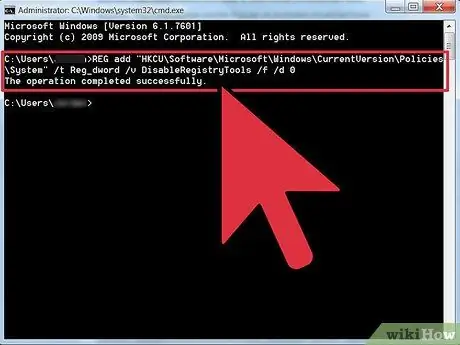
ደረጃ 6. የ Registry Editor ፕሮግራም ዳግም ጫን ትዕዛዝ ያስገቡ።
በትእዛዝ መጠየቂያ መስኮት ውስጥ “HKCU / Software / Microsoft / Windows / CurrentVersion / Policies / System” /t Reg_dword /v DisableRegistryTools /f /d 0 ን ይተይቡ reg ያክሉ ፣ ከዚያ Enter ን ይጫኑ።
ደረጃ 7. የትእዛዝ ፈጣን መስኮቱን ይዝጉ።
የተፈጸመው ትእዛዝ የመዝጋቢ አርታኢ ፕሮግራሙን እንደገና ያነቃቃል።
ደረጃ 8. የመዝጋቢ አርታዒ ፕሮግራሙን ለመክፈት ይሞክሩ።
ምናሌ ክፈት ጀምር ”፣ Regedit ብለው ይተይቡ እና Enter ን ይጫኑ። የመዝጋቢ አርታኢ ፕሮግራም ካልተከፈተ ወደ ቀጣዩ ደረጃ ይቀጥሉ።
ደረጃ 9. ኮምፒተርውን እንደገና ያስጀምሩ።
ምናሌ ክፈት ጀምር ”፣ አዶውን ጠቅ ያድርጉ ኃይል ”
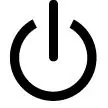
እና ጠቅ ያድርጉ እንደገና ጀምር » ኮምፒዩተሩ እንደገና ከጀመረ በኋላ የመዝገብ አርታዒውን እንደገና ለመክፈት መሞከር ይችላሉ።
የመዝጋቢ አርታኢ ፕሮግራሙ አሁንም ካልተከፈተ እንዲከፍት ለማስገደድ እስክሪፕት መጠቀም ይችላሉ።
ዘዴ 4 ከ 5 - የቡድን ፖሊሲ አርታኢን መጠቀም
ደረጃ 1. “ጀምር” ምናሌን ይክፈቱ

በማያ ገጹ ታችኛው ግራ ጥግ ላይ ያለውን የዊንዶውስ አርማ ጠቅ ያድርጉ።
ደረጃ 2. የቡድን ፖሊሲ አርታዒን በ “ጀምር” ምናሌ ውስጥ ይተይቡ።
ከዚያ በኋላ ኮምፒዩተሩ የቡድን ፖሊሲ አርታኢ ፕሮግራምን ይፈልጋል።
ደረጃ 3. የቡድን ፖሊሲ አርታዒ አዶን ጠቅ ያድርጉ።
የፕሮግራሙ አዶ በ “ጀምር” ምናሌ አናት ላይ ይታያል። አንዴ ጠቅ ካደረጉ የቡድን ፖሊሲ አርታኢ ፕሮግራም ይከፈታል።
በአንዳንድ የዊንዶውስ ስሪቶች ላይ አማራጩ እንደ “ሊሰየም ይችላል” የቡድን ፖሊሲን ያርትዑ ”.
ደረጃ 4. የተጠቃሚ ውቅርን ሁለቴ ጠቅ ያድርጉ።
ከዚያ በኋላ ምርጫው ይሰፋል እና ከእሱ በታች ያሉትን አቃፊዎች ያሳያል።
- አማራጭ ከሆነ ይህንን ደረጃ ይዝለሉ " የተጠቃሚ ውቅር "ተዘርግቷል።
- አማራጩን ካላዩ አማራጩን ሁለቴ ጠቅ ያድርጉ “ አካባቢያዊ የኮምፒተር ፖሊሲ ”በመጀመሪያ በፕሮግራሙ የጎን አሞሌ አናት ላይ።
ደረጃ 5. የአስተዳደር አብነቶችን ጠቅ ያድርጉ።
ይህ አቃፊ በአቃፊው ዝርዝር ታችኛው ክፍል ላይ ነው “ የተጠቃሚ ውቅር ”.
ደረጃ 6. የስርዓት አቃፊውን ሁለቴ ጠቅ ያድርጉ።
ይህ አቃፊ በቡድን ፖሊሲ አርታኢ መስኮት በስተቀኝ በኩል ነው።
ደረጃ 7. ለመዝገቡ አርትዖት መሣሪያዎች መዳረሻን አግድ የሚለውን ሁለቴ ጠቅ ያድርጉ።
በፕሮግራሙ መስኮት በስተቀኝ በኩል ነው።
እሱን ለማግኘት ማያ ገጹን ማንሸራተት ሊያስፈልግዎት ይችላል።
ደረጃ 8. “አልተዋቀረም” የሚለውን ሳጥን ምልክት ያድርጉ።
በሚከፈተው መስኮት በላይኛው ግራ ጥግ ላይ ነው።
ደረጃ 9. ተግብር የሚለውን ጠቅ ያድርጉ ፣ ከዚያ ጠቅ ያድርጉ እሺ።
እነዚህ ሁለት አዝራሮች በመስኮቱ ግርጌ ላይ ናቸው። ከዚያ በኋላ የ Registry Editor ፕሮግራም በኮምፒዩተር ላይ እንደገና እንዲነቃ ይደረጋል።
ደረጃ 10. የ Registry Editor ፕሮግራሙን ለመክፈት ይሞክሩ።
ምናሌ ክፈት ጀምር ”፣ Regedit ብለው ይተይቡ እና Enter ን ይጫኑ። የመዝጋቢ አርታኢ ፕሮግራም ከተከፈተ ፣ በቡድን ፖሊሲ አርታኢ መርሃ ግብር የተቀመጡትን ገደቦች በተሳካ ሁኔታ አልፈዋል።
ዘዴ 5 ከ 5 - ምናባዊ መሰረታዊ ስክሪፕት (ቪቢኤስ ወይም ምናባዊ መሰረታዊ ስክሪፕት)
ደረጃ 1. አዲስ የማስታወሻ ደብተር ሰነድ ይክፈቱ።
ምናሌ ክፈት ጀምር ”፣ ማስታወሻ ደብተር ይተይቡ እና የፕሮግራሙን አዶ ጠቅ ያድርጉ“ ማስታወሻ ደብተር ”እሱም ሰማያዊ ነው። ከዚያ በኋላ አዲስ የማስታወሻ ደብተር ሰነድ ይከፈታል።
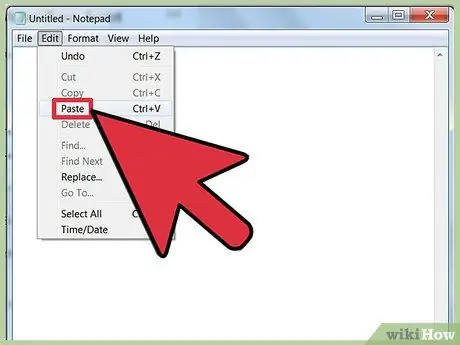
ደረጃ 2. የሚከተለውን ኮድ ወደ ማስታወሻ ደብተር ሰነድ ይቅዱ
አማራጭ ግልፅ
ዲም WSHShell ፣ n ፣ MyBox ፣ p ፣ t ፣ mustboot ፣ errnum ፣ በተቃራኒው
ደብዛዛን ያሰናክሉ ፣ ያሰናክሉ ፣ የሥራ እንቅስቃሴን ፣ ንጥል ዓይነት
WSHShell = WScript. CreateObject ("WScript. Shell") ያዘጋጁ
p = "HKCU / Software / Microsoft / Windows / CurrentVersion / Policies / System \"
p = p & "DisableRegistryTools"
ንጥል ዓይነት = "REG_DWORD"
mustboot = "ዘግተው ይውጡ ፣ ወይም ኮምፒተርዎን እንደገና ወደ" & vbCR & "ለውጦቹ እንዲተገበሩ" እንደገና ያስጀምሩ
enab = "ተችሏል"
አካል ጉዳተኝነት = "ተሰናክሏል"
jobfunc = "የመዝገብ አርትዖት መሣሪያዎች አሁን ናቸው"
t = "አረጋግጥ"
አርአያ ግልጽ
በስህተት ከቆመበት ቀጥል
n = WSHShell. RegRead (ገጽ)
በስህተት Goto 0 ላይ
errnum = Err. Number
errnum 0 ከሆነ
WSHShell. RegWrite p ፣ 0 ፣ ንጥል ዓይነት
ከሆነ ጨርስ
N = 0 ከሆነ
n = 1
WSHShell. RegWrite p ፣ n ፣ ንጥል ዓይነት
Mybox = MsgBox (ሥራ ፈንክ & አሰናክል & vbCR & mustboot ፣ 4096 ፣ t)
ElseIf n = 1 ከዚያ
n = 0
WSHShell. RegWrite p ፣ n ፣ ንጥል ዓይነት
Mybox = MsgBox (ሥራfunc & enab & vbCR & mustboot ፣ 4096 ፣ t)
ከሆነ ጨርስ
ደረጃ 3. ፋይልን ጠቅ ያድርጉ።
በማስታወሻ ደብተር መስኮት በላይኛው ግራ ጥግ ላይ ነው።
ደረጃ 4. አስቀምጥ እንደ… የሚለውን ጠቅ ያድርጉ።
በተቆልቋይ ምናሌ አናት ላይ ነው » ፋይል ”.
ደረጃ 5. ሰነዱን ለማስቀመጥ ቦታውን ይምረጡ።
አቃፊውን ጠቅ ያድርጉ ዴስክቶፕ በ “አስቀምጥ እንደ” መስኮት በግራ በኩል ይታያል።
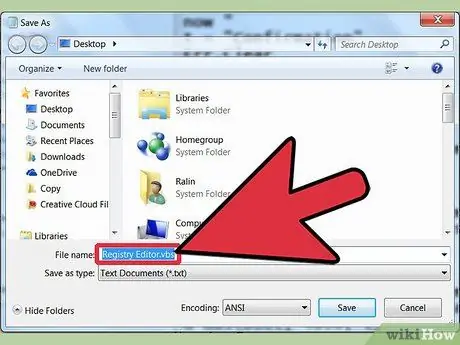
ደረጃ 6. ዓይነት
የመዝገብ አርታኢ. Vbs
እንደ ፋይል ስም።
በ "ፋይል ስም:" መስክ ውስጥ ማስገባት ይችላሉ።
ደረጃ 7. የፋይሉን ዓይነት ይምረጡ።
“እንደ ዓይነት አስቀምጥ” ከሚለው ቀጥሎ ባለው ተቆልቋይ ሳጥን ላይ ጠቅ ያድርጉ ፣ ከዚያ ጠቅ ያድርጉ ሁሉም ፋይሎች » በዚህ አማራጭ ሰነዱ በተገቢው የፋይል ቅርጸት ይቀመጣል።
ደረጃ 8. አስቀምጥ የሚለውን ቁልፍ ጠቅ ያድርጉ።
በ “አስቀምጥ እንደ” መስኮት ታችኛው ቀኝ ጥግ ላይ ነው። ከዚያ በኋላ ፋይሉ ይፈጠራል።
ደረጃ 9. ማስታወሻ ደብተርን ዝጋ።
አዝራሩን ጠቅ ያድርጉ ኤክስ ”ፕሮግራሙን ለመዝጋት በማስታወሻ ደብተር መስኮት በላይኛው ቀኝ ጥግ ላይ።
ደረጃ 10. የ VBS ፋይልን ሁለቴ ጠቅ ያድርጉ።
ከዚያ በኋላ ስክሪፕቱ ወይም ትዕዛዙ ይፈጸማል።
ይህ ስክሪፕት ወይም ትእዛዝ የመዝጋቢ አርታዒ ፕሮግራምን ቅንብሮችን ያሰናክላል/ያነቃዋል። ስክሪፕቱን ሁለት ጊዜ አያሂዱ። አለበለዚያ የመዝገብ አርታዒ እንደገና ይሰናከላል።
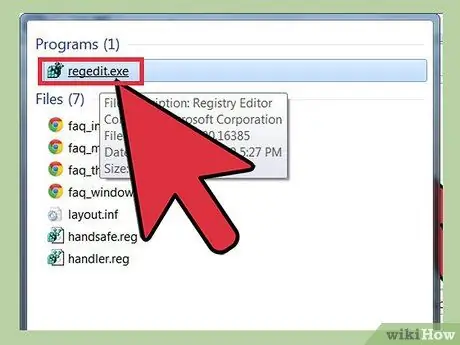
ደረጃ 11. የመዝጋቢ አርታዒ ፕሮግራሙን ለመክፈት ይሞክሩ።
ምናሌ ክፈት ጀምር ”፣ Regedit ብለው ይተይቡ እና Enter ን ይጫኑ። የመዝጋቢ አርታኢ ፕሮግራሙ አሁንም ካልተከፈተ ኮምፒተርዎን ወደ የአይቲ ክፍል ወይም የጥገና አገልግሎት አቅራቢ መውሰድ እና ባለሙያውን ለችግሩ መላ መፈለግ ይኖርብዎታል።